Hàng tỷ người đang sử dụng Facebook Mỗi ngày trên khắp thế giới, một số lượng lớn cũng sử dụng dịch vụ nhắn tin tức thời bổ sung của họ, Facebook Messenger. Nó không chỉ cho phép bạn trò chuyện với bạn bè một cách thoải mái, nó còn có các tính năng như cuộc gọi thoại / video, nhãn dán gốc, v.v. Và thực tế là Facebook Messenger là một ứng dụng nền tảng chỉ tăng cường nó. Nhưng đáng kinh ngạc như nó là, bạn có nghĩ rằng nó là? Facebook Tin nhắn? Câu trả lời ngắn gọn là không. Giống như nó được ẩn Facebook gian lận, có nhiều ẩn Messengerchức năng mà mọi người không quen thuộc. Nếu bạn là người muốn tìm hiểu các tính năng ẩn, hãy đọc tiếp và chúng tôi sẽ cho bạn thấy rõ nhất Facebook Messenger lời khuyên và thủ thuật bạn nên biết vào năm 2020.
Note: Chúng tôi không bao gồm các tính năng như nhãn dán, tin nhắn video và nhiều hơn nữa trong bài viết này khi chúng tôi giả định rằng Facebook MessengerNgười dùng nên biết những lời khuyên cơ bản này.
Facebook Messenger mẹo và thủ thuật 2020
1. Điều chỉnh kích thước của biểu tượng cảm xúc trước khi gửi
Emjois đã trở thành một phần không thể thiếu trong giao tiếp hàng ngày của chúng tôi. Nếu bạn sử dụng bất kỳ loại dịch vụ nhắn tin văn bản, một trong hai Facebook Messenger, WhatsApp hoặc một số dịch vụ tương tự khác, tôi có thể đặt cược cuộc sống của mình vào việc sử dụng biểu tượng cảm xúc. Trong khi mọi người đều biết cách sử dụng Biểu tượng cảm xúc trong Facebook Tin nhắn, Không nhiều người biết rằng họ có thể thay đổi kích thước biểu tượng cảm xúc trước khi gửi chúng.
Tính năng này làm cho nó lý tưởng cho những lúc bạn muốn nhấn mạnh cảm xúc của mình quá mức. Phần tốt nhất là nó đủ dễ dàng để thay đổi kích thước biểu tượng cảm xúc trước khi vận chuyển. Chỉ cần nhấn và giữ biểu tượng cảm xúc bạn muốn gửi và nó sẽ bắt đầu phát triển cho đến khi nó xuất hiện. Phát hành biểu tượng cảm xúc trước khi chúng xuất hiện và bạn sẽ gửi biểu tượng cảm xúc mở rộng. Và nếu bạn không chắc chắn nên gửi biểu tượng cảm xúc nào, bạn có thể đọc bài viết ý nghĩa biểu tượng cảm xúc của chúng tôi để tìm hiểu xem mỗi biểu tượng cảm xúc đại diện cho điều gì.
2. Tìm tin nhắn nhanh chóng bằng tìm kiếm trong cuộc trò chuyện
Tất cả chúng ta đều đã trải qua tình huống phải tìm một tin nhắn cụ thể trong một chuỗi và dành vài phút để duyệt qua toàn bộ lịch sử trò chuyện. Chà, với thủ thuật thông minh này, bạn có thể tìm thấy cuộc trò chuyện đặc biệt đó trong vài giây. Biệt danh "Tìm kiếm trong cuộc trò chuyện" cho phép người dùng tìm kiếm và tìm các cuộc trò chuyện cụ thể đang tìm kiếm bạn.
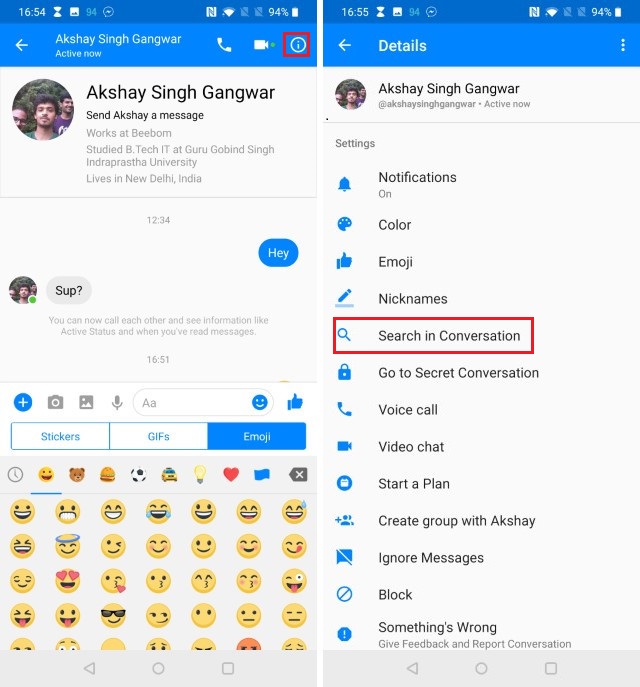
Để sử dụng tính năng này, hãy mở cuộc trò chuyện nơi bạn muốn tìm tin nhắn, sau đó nhấn nút (i) ở góc trên bên phải. Bấm vào đây trên "Tìm kiếm trong cuộc trò chuyện" và nhập những từ bạn nhớ. Facebook Messenger bây giờ sẽ ngay lập tức tìm thấy cuộc trò chuyện mà bạn đang tìm kiếm.
3. Chia sẻ địa điểm trực tiếp
Cơ hội để chia sẻ trang web trực tiếp là một tính năng tuyệt vời cho bất cứ ai muốn để mắt đến người thân của họ trong một thời gian ngắn. Giống như bạn có thể chia sẻ trang web trực tiếp trên WhatsApp, bạn có thể làm như vậy trên Facebook Messenger. Tôi thấy tính năng này đặc biệt hữu ích khi đi đến một địa điểm không xác định, vì nó cho phép tôi chia sẻ vị trí của mình với bất kỳ ai muốn biết làm thế nào. Facebook Messenger cũng thế giúp bạn dễ dàng chia sẻ vị trí sống của mình với bạn bè hoặc gia đình.
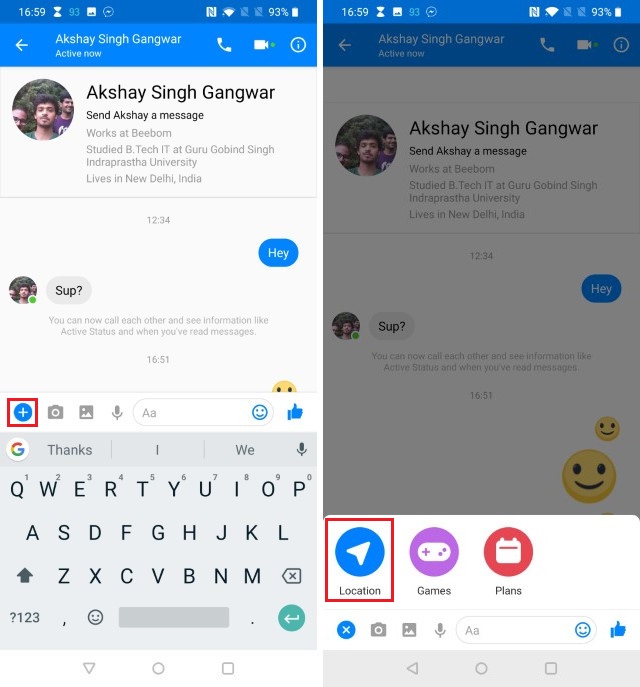
Để chia sẻ vị trí của bạn trực tiếp, hãy mở một cuộc trò chuyện và sau đó nhấn vào biểu tượng (+). Nhấp vào Vị trí và sau đó "Chia sẻ Vị trí trực tiếp" để chia sẻ trạng thái hiện tại của bạn. Khi bạn chia sẻ vị trí trực tiếp của mình, nó sẽ hoạt động trong sáu mươi phút trước khi hết hạn. Tất nhiên, bạn có thể hủy bỏ trao đổi bất cứ khi nào bạn muốn.

4. Bắt đầu cuộc trò chuyện được mã hóa với các cuộc trò chuyện bí mật
Nếu có một điều Facebook không tốt về quyền riêng tư của bạn. Mặc dù chúng tôi biết Facebook Messenger không phải là ứng dụng trò chuyện an toàn nhất trên thị trường, hầu hết chúng ta vẫn sử dụng nó vì đây là nơi mà tất cả bạn bè của chúng ta có thể được tìm thấy. Không có lý do tại sao bạn không thể bắt đầu một cuộc gọi an toàn ngay cả khi sử dụng Facebook Messenger, đặc biệt là khi có một phương pháp để làm điều đó.

Để bắt đầu một cuộc trò chuyện riêng tư, được mã hóa, chỉ cần mở một chuỗi hội thoại và sau đó nhấn vào tên của bạn bè của bạn ở trên cùng. Bây giờ chọn "Chuyển đến cuộc trò chuyện bí mật. Bạn sẽ thấy sự thay đổi màu nhấn từ màu xanh tiêu chuẩn sang màu đen. Điều này cho thấy bạn hiện đang ở chế độ hội thoại an toàn. Bây giờ bạn chỉ cần chọn một liên hệ và bắt đầu trò chuyện với họ. Tất cả tin nhắn của bạn sẽ được mã hóa và xóa sau một khoảng thời gian nhất định. Nếu bạn coi trọng sự riêng tư của mình, đây là điều quan trọng nhất Facebook Messengerlời khuyên bạn có thể học hỏi.
5. Khảo sát hành vi
Nếu bạn điều hành một nhóm tin nhắn, bạn sẽ biết việc khó khăn để khiến họ chấp nhận điều gì đó. Thật khó để phân tích tất cả các tin nhắn khác trong nhóm để có được câu trả lời bạn đang tìm kiếm. May mắn thay, bạn không cần phải làm điều này nếu bạn biết cách sử dụng chức năng "Thăm dò ý kiến" trong Facebook Messenger.

Sử dụng Facebook Trung tâm, mở một cuộc trò chuyện nhóm, sau đó nhấn nút (+). Bây giờ bấm vào "Khảo sát" và sau đó nhập tùy chọn câu hỏi và câu trả lời của bạn. Khi bạn hài lòng với khảo sát của mình, nhấp vào nút "Tạo khảo sát" để đăng khảo sát lên nhóm.

6. Bắt đầu một cuộc gọi video nhóm
Facebook Tôi đã giới thiệu một tính năng hiển thị nhóm mới vào tháng 11 năm 2016 và nó vẫn làm tôi ngạc nhiên khi không nhiều người biết về nó. Bắt đầu một cuộc gọi video nhóm là đơn giản như nó có thể được. Chỉ có mở một cuộc trò chuyện nhóm hoặc tạo một cuộc trò chuyện mới với những người bạn muốn gọi. Bây giờ bấm vào nút video ở góc trên bên phải Messenger tự động bắt đầu một cuộc gọi video nhóm. Nó rất đơn giản.
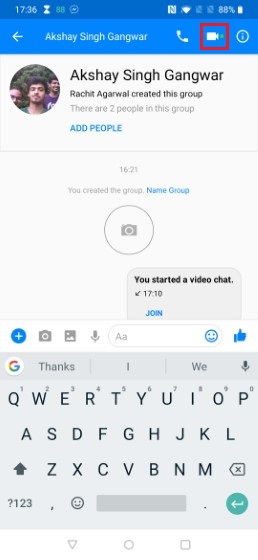
Facebook Tin nhắn trò chuyện liên tục nhắn tin có thể (và làm) thực sự xâm phạm và gây phiền nhiễu, đặc biệt là trong một số tình huống mà bạn không muốn bị làm phiền. May mắn thay, chúng có thể bị tắt tiếng dễ dàng, trong một khoảng thời gian nhất định (15 phút 24 giờ) hoặc cho đến khi bạn tắt chúng bằng tay. Để thực hiện việc này, nhấn và giữ cuộc hội thoại (thay thế cho iOS, vuốt sang bên trái của cuộc trò chuyện) và nhấn nút Mutenotifying. Sau đó chỉ định khoảng thời gian mà bạn muốn tắt thông báo. Hãy nhìn vào các ảnh chụp màn hình bổ sung dưới đây.
7. Tắt thông báo trò chuyện
Facebook Tin nhắn trò chuyện liên tục nhắn tin có thể (và làm) thực sự xâm phạm và gây phiền nhiễu, đặc biệt là trong một số tình huống mà bạn không muốn bị làm phiền. May mắn thay, chúng có thể bị tắt tiếng dễ dàng, trong một khoảng thời gian nhất định (15 phút 24 giờ) hoặc cho đến khi bạn tắt chúng bằng tay. Để thực hiện việc này, hãy bấm và giữ cuộc hội thoại (thay thế cho iOS, vuốt sang trái cuộc hội thoại) và nhấn nút Mutenotifying. Sau đó chỉ định khoảng thời gian mà bạn muốn tắt thông báo. Hãy nhìn vào các ảnh chụp màn hình bổ sung dưới đây.

8. Tải ảnh và video qua Wi-Fi
Ngoài tin nhắn văn bản và nhãn dán, Facebook Với Messenger bạn cũng có thể gửi / nhận ảnh và video. Tuy nhiên, ảnh và video nhận được được tải xuống tự động, đây có thể là một vấn đề lớn nếu bạn có gói dữ liệu hạn chế. May mắn thay, bạn có thể cấu hình Facebook Messenger chỉ tải xuống ảnh và video qua Wi-Fi, giúp bảo toàn dữ liệu. Đi Facebook Messenger Cài đặt> Tiết kiệm dữ liệuvà vô hiệu hóa tùy chọn tải xuống thông qua dữ liệu di động. Nếu bạn có gói dữ liệu di động hạn chế, đây là một trong những điều quan trọng nhất. Facebook lời khuyên bạn có thể học.
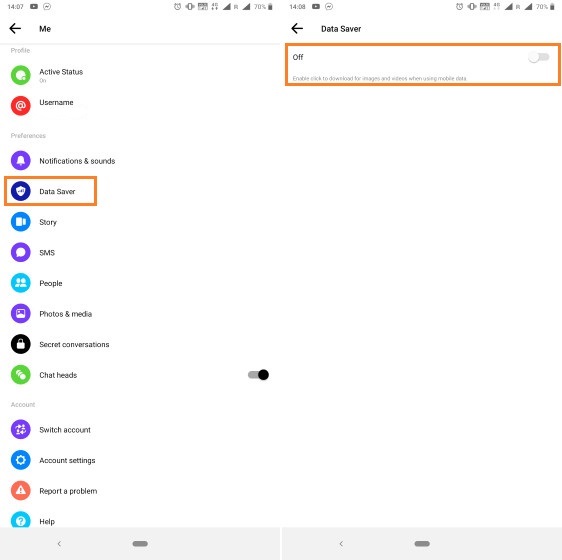
9. Sử dụng nhiều tài khoản với Facebook tin nhắn
Đây cũng là một lợi ích khác Messenger-người dùng. Bạn có thể thêm nhiều tài khoản Facebook Messenger cùng một lúc, và chuyển đổi giữa các tài khoản về tiến độ. Chương trình tự động tải các cuộc trò chuyện, danh sách liên lạc, v.v. của tài khoản hiện đang hoạt động. Đối với điều này, đi đến cài đặt> Switch tài khoảnvà sử dụng nút "Thêm tài khoản" để thêm tài khoản khác Facebook Messenger. Bạn thậm chí có thể chỉ định nếu bạn cần mật khẩu tài khoản khi chuyển đổi tài khoản.
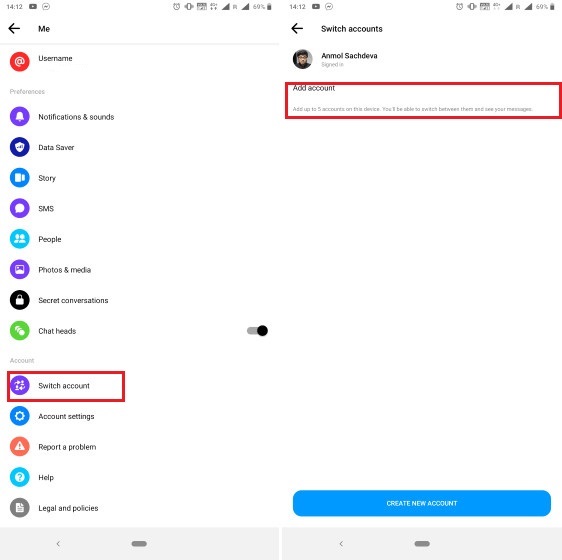
10. Tích hợp các ứng dụng bổ sung với Facebook tin nhắn
Mặc du Facebook Messenger Bản thân nó khá ấn tượng, bạn có thể tích hợp một loạt các ứng dụng bổ sung để tăng cường hơn nữa chức năng của nó. SMột số ứng dụng này bao gồm GIPHY, Memes, Spotify, Apple Âm nhạc và thời tiết. Chỉ cần nhấp vào nút bốn chấm, sau đó nhấn vào ứng dụng bạn muốn sử dụng. Phần tốt nhất là bạn không phải cài đặt các ứng dụng riêng biệt. Bạn sẽ tìm thấy chúng trực tiếp bên trong Facebook Messenger, như thể hiện trong các hình ảnh dưới đây.
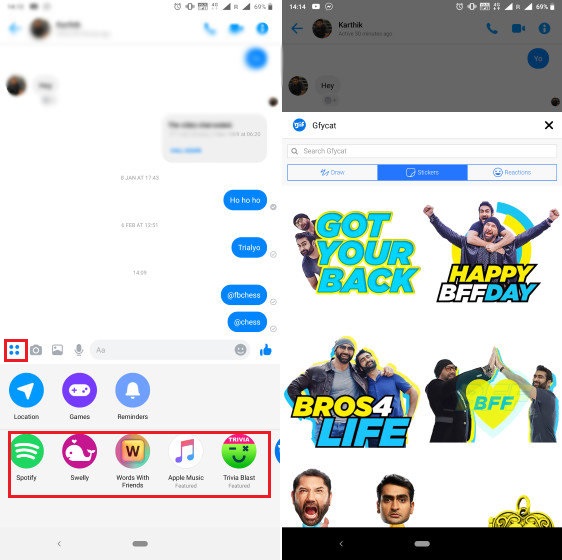
11. Tận dụng tối đa các chatbot
Ngoài việc vui vẻ, Facebook Chatbots có thể rất hữu ích. Một số dịch vụ phổ biến cung cấp bot để Facebook Messenger để bạn có thể trò chuyện với họ để có câu trả lời nhanh chóng. Từ Weatherbots, Musicbots đến bot từ vựng tiếng Anh, Ứng dụng Tin nhắn được bao phủ hoàn toàn. Vì vậy, cho dù bạn muốn cải thiện kiến thức, làm sống động tâm trạng hoặc điều chỉnh âm nhạc yêu thích của bạn trực tiếp từ nền tảng nhắn tin, bot có thể thực hiện công việc cho bạn. Để bắt đầu, nhấn vào cuộc trò chuyện ở góc trên bên phải. Nhập "@" trong trường tìm kiếm theo sau là tên trò chuyện yêu thích của bạn. Khi hiển thị, chọn nó và bạn đã hoàn tất!

12. Chế độ tối
Nếu bạn thường thấy mình trò chuyện với bạn bè đến tận đêm khuya, bạn không bao giờ nên ngừng sử dụng Chế độ tối. Chủ đề tối sẽ cảm thấy khá nhẹ trên mắt và cũng ngăn ngừa bỏng. Đó là lý do tại sao bạn có được một giấc ngủ ngon. Ngoài việc làm cho toàn bộ giao diện trông đẹp mắt, nó thậm chí có thể giảm mức tiêu thụ pin. Để bắt đầu, Mở Facebook Messenger -> tab Trò chuyện -> Hồ sơ -> Chế độ tối. Bây giờ kích hoạt chế độ tối. Tôi là một con cú đêm nên đây là một trong những sở thích của tôi Facebook Messenger tiền boa.
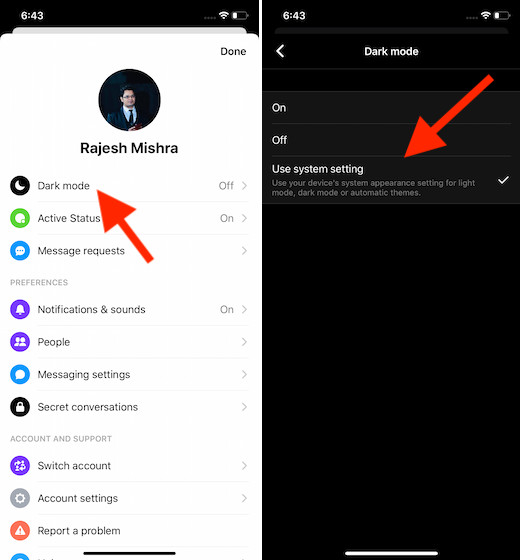
Note: Trên iOS, bạn có tùy chọn sử dụng cài đặt cho sistema. Nếu bạn muốn ứng dụng phù hợp với chế độ tối cho mọi người sistema Chọn tùy chọn này trên thiết bị iOS của bạn.
13. Xem tất cả ảnh và video đã gửi / nhận
Hãy tưởng tượng một tình huống mà người bạn thân yêu của bạn xa bạn và cảm thấy hoài cổ đến mức bạn muốn du hành ngược thời gian và nhìn vào những kỷ niệm bạn đã chia sẻ với nhau. Sẽ không tốt để truy cập thư viện cho tất cả các phương tiện được chia sẻ? Vâng, điều đó sẽ tốt! Nếu lời khuyên này cũng cộng hưởng với bạn, mở cuộc trò chuyện và chạm vào tên của bạn bè của bạn ở đầu. Bây giờ bấm vào Xem Ảnh & Video. Không có gì! Bây giờ bạn sẽ thấy tất cả những kỷ niệm được chia sẻ.
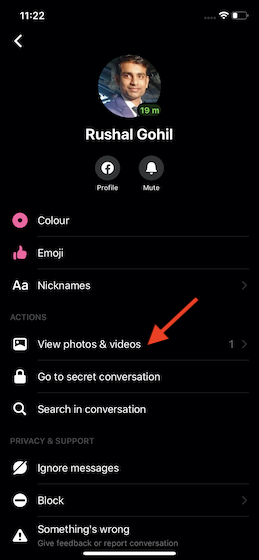
14. Ẩn trạng thái hoạt động của bạn
Đừng hiểu lầm! Active Staus khá hữu ích vì nó cho phép bạn bè của bạn kiểm tra xem bạn có sẵn sàng để trò chuyện hay không. Ngoài ra, họ cho họ biết khi nào bạn hoạt động gần đây. Nhưng nếu bạn muốn giữ bí mật khi sử dụng ứng dụng nhắn tin bí mật vì một số lý do cá nhân thì sao? Trong tình huống như vậy, bạn có thể vô hiệu hóa trạng thái hoạt động trong Facebook Messenger để ngăn chặn bạn bè của bạn khám phá nơi ở của bạn tại Facebook. 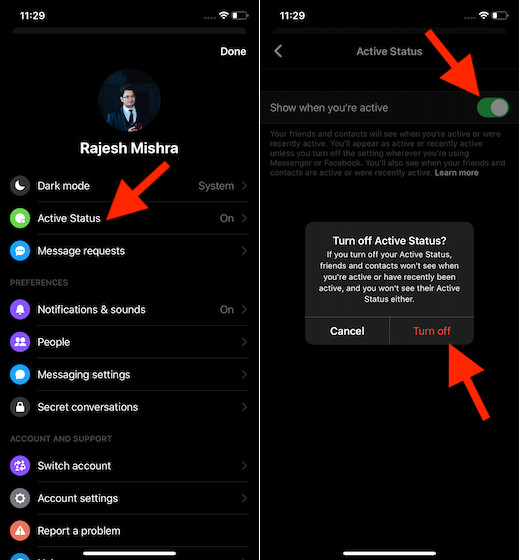
Lưu ý rằng khi bạn tắt trạng thái hoạt động, bạn bè của bạn sẽ không thể xác minh trạng thái của bạn hoặc họ sẽ có thể xác minh trạng thái của bạn. Cũng đáng lưu ý rằng nó vẫn sẽ xuất hiện dưới dạng hoạt động hoặc hoạt động gần đây nếu bạn không tắt trạng thái bạn đang sử dụng Facebook hoặc là Messenger. Để giữ bí mật trạng thái trực tuyến của bạn, Khởi đầu Messenger -> hồ sơ của bạn -> Trạng thái hoạt động. Bây giờ tắt công tắc bên cạnh nó Hiển thị khi bạn đang hoạt động.
15. Tải danh bạ lên Facebook tin nhắn
Facebook Nó gợi ý các kết nối dựa trên những thứ khác nhau, bao gồm cả sổ địa chỉ của bạn. Chỉ khi bạn muốn Messenger nên tìm danh bạ điện thoại của bạn và đưa ra đề xuất để bạn có thể kết nối với bạn bè trên nền tảng nhắn tin, đây là những mẹo nhỏ dành cho bạn. Để làm điều đó, đi đến Tab trò chuyện -> hồ sơ của bạn -> Mọi người -> Tải lên danh bạ -> Kích hoạt. Bây giờ hãy đợi một lát để tất cả các liên hệ có thể được tải lên nền tảng truyền thông xã hội.
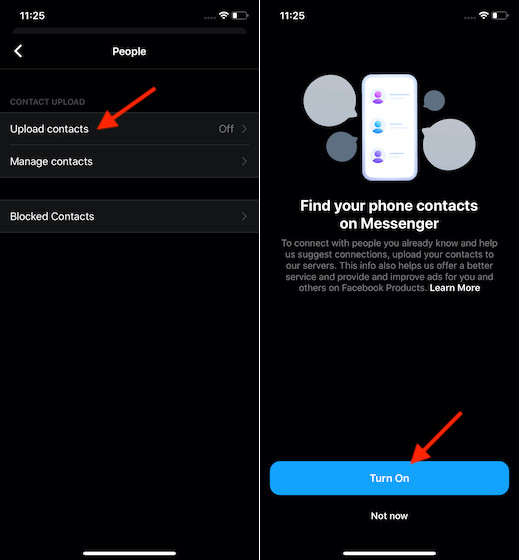
16. Tùy chỉnh cài đặt tin nhắn văn bản của bạn
Để có trải nghiệm cá nhân hóa, bạn nên tùy chỉnh cài đặt cho tin nhắn văn bản Facebook Messenger. Ứng dụng cho phép bạn thay đổi số điện thoại, bật tin nhắn văn bản và thậm chí đặt giới hạn văn bản hàng ngày. Nếu bạn thấy tính năng này hữu ích, hãy nhấn vào tính năng của bạn ảnh hồ sơ ở góc trên bên phải -> Cài đặt tài khoản -> Tin nhắn văn bản. Bây giờ tùy chỉnh các cài đặt bạn muốn. Chỉ cần khuấy Biên tập bên cạnh một tùy chọn cụ thể và sau đó chọn tùy chọn mong muốn.

17. Kiểm soát ai có thể truy cập danh sách trò chuyện của bạn
Nếu bạn không muốn tất cả mọi người Tom, Dick và Harry đến danh sách trò chuyện của bạn, điều này Facebook Messenger Mẹo là dành cho bạn. Theo mặc định cho phép Messenger tất cả mọi người với số điện thoại của bạn để đạt được danh sách trò chuyện của bạn. Tuy nhiên, bạn có thể tự do thay đổi hành vi này. Một số ẩn trong cài đặt, có một tùy chọn để kiểm soát tính năng tập trung vào quyền riêng tư này. Đi đến của bạn Messenger-app -> hồ sơ của bạn -> cài đặt tin nhắn. Bây giờ đóng công tắc Những người có số điện thoại của bạn. Lưu ý rằng tin nhắn từ bạn Facebook bạn bè của bạn sẽ xuất hiện trong danh sách trò chuyện của bạn. Nhưng các yêu cầu cho tin nhắn là thư rác hoặc bạn đã từ chối được hiển thị trong phần Yêu cầu.

18. Thêm biệt danh
Tôi không biết sở thích của anh ấy là gì, nhưng tôi thích gọi bạn bè của mình bằng những biệt danh đặc biệt. Họ giữ các yếu tố vui vẻ nguyên vẹn, đặc biệt là trong một cuộc trò chuyện miễn phí. Vì vậy, nếu bạn có một số biệt danh tốt cho bạn bè của bạn, tại sao không thêm chúng ngay bây giờ? Để làm điều đó, đi đến một chuỗi hội thoại cụ thể -> nhấn vào tên bạn bè của bạn ở trên cùng -> Thêm tên hiệu. Bây giờ bạn biết phải làm gì, phải không?
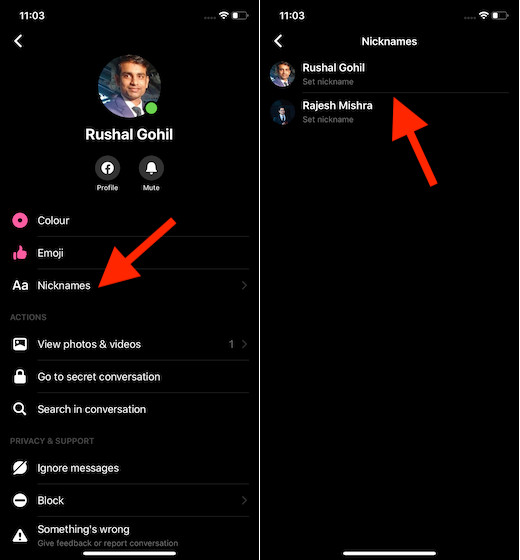
Phần thưởng: chọn một chủ đề trò chuyện hấp dẫn
Còn cách nào tốt hơn để cá nhân hóa một cuộc trò chuyện hơn là chọn một chủ đề trò chuyện tốt? Messenger cung cấp nhiều chủ đề màu sắc màu hồng ấm, xanh lục, xanh tiêu chuẩn, tím nhạt, quả mọng bắt mắt, và hơn thế nữa. Lưu nó cho những lúc bạn muốn chủ đề trò chuyện trông lãng mạn như tâm trạng của bạn! Để làm như vậy, lặn vào một cuộc trò chuyện cụ thể -> nhấn tên bạn bè của bạn ở trên cùng -> Màu sắc. Bây giờ chọn chủ đề mong muốn.
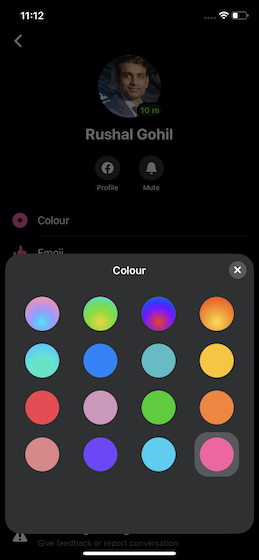
Sử dụng tuyệt vời Facebook Messenger các mẹo và thủ thuật
Nó kết thúc bài viết của chúng tôi tốt nhất của nó. Facebook Messenger mẹo và thủ thuật để giúp bạn tận dụng tối đa dịch vụ trò chuyện. Hãy cho chúng tôi biết thủ thuật yêu thích của bạn là gì bằng cách viết trong phần bình luận bên dưới. Nếu có một mẹo hoặc thủ thuật bạn muốn chia sẻ với chúng tôi và cộng đồng, bạn cũng có thể chia sẻ nó.
